【基本設定】画面の明るさを手動で変更してで見やすさや消費電力を改善
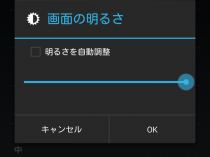
スマホの部品の中でも電池を食いがちなのが、ディスプレイのバックライトだ。明るさを下げればバッテリ消費を抑えられるが、明るい場所では画面が見づらくなってしまう。
そこで、センサーで周辺の明るさを検知してディスプレイの明るさを自動的に調節する機能が用意されており、普段は特に調節しなくても省エネしつつ見やすさを保てるようになっている。
しかし、アプリや使用環境によっては、自動調節機能が決めた明るさでは明るさが足りずに見づらくなってしまう場合もある。また、店のレジでクーポンなどのバーコードをスキャンして貰うときなどは、十分に明るくしていないと上手くスキャンできない。
逆に、バッテリが足りなくなりそうなときなどは、見やすさが犠牲になっても明るさを抑えたいこともある。
このような場合は、明るさ設定を手動に切り替えて、適切な明るさに変更してやろう。
明るさはディスプレイ設定で変更できる他、機種によっては通知欄のクイック設定ボタンから素早く変更することも可能だ。
明るさ設定に進むには、設定画面の「ディスプレイ」や「画面」などという項目を選択しよう。
「画面の明るさ」などという項目を選択。
このようなスライダーが表示されるので、バーの長さを調節して適切な明るさに変更しよう。「明るさを自動調整」のチェックボックスをオンにすれば、端末のセンサーで検出した明るさに応じて自動変更されるようになる。
「Widgetsoid」などのアプリを使えば、ウィジェットから素早く明るさを変更することも可能だ。Widgetsoidでは、候補となる設定値を自由に変更可能だ。
関連記事

[Androidの基本テク] 画面の明るさを変更したい!!

ドロイドシューティングを屋外で遊ぶには画面輝度を自動調整にするといい

電気を消した寝床では明るすぎ! 暗いところでも目に優しい「Screen Filter」を使おう

【基本設定】文字サイズを変更して見やすさを向上させよう

画面の色合いを無理やり変更してしまえる「Screen Adjuster」

有機ELディスプレイは黒い背景のほうが消費電力を抑えられるぞ

【基本設定】誤発動してウザい画面の自動回転を無効にして電力も節約

【基本設定】あらゆる画面を拡大して見やすさと操作性を高められるズーム機能

今さら人には聞けないテク! 明るさ・アニメ…画面設定を最適化しよう
2014年06月30日12時13分 公開 | カテゴリー: 便利化・快適化 | キーワード:チップス | Short URL
ツイート
最新記事
- 肩に乗せるだけで音に包まれる!ウェアラブルネックスピーカー!
- 枕の下に置くピロースピーカー!Bluetooth接続でスマホから音楽を流しながら寝れる!
- 腕に巻いて使えるウェアラブルスピーカー!IPX6防水で急な雨にも安心!
- ミニモバイルバッテリーの新定番!折りたたみ式のLightningコネクター搭載!
- コネクター搭載の3in1モバイルバッテリー!iPhoneもAndroidもおまかせ!
- ケーブル不要でiPhoneもApple Watchも!5000mAhの大容量モバイルバッテリー!
- TSAロック付きスーツケースベルト! 頑丈なロックフックで安心な旅行を!
- 4in1の大容量モバイルバッテリー!スマホもタブレットもゲーム機も!
- 10000mAh大容量ワイヤレスモバイルバッテリー!Apple Watchの充電も出来る!
- コンパクトな手のひらサイズ。だけど、かなりタフ!どこでも使えるバックハンガー!
- ダンボールを挿すだけ!持ち運び出来るダンボールストッカー!
- コンパクトで高品質なケーブル!6in1のユニークデザインなケーブル!
- 洗練されたシンプルなボディバッグ!自由で快適な背負い心地!
- リラックスして座りやすい座椅子!回転するのでパソコンや読書等に最適!
- ゆったりくつろげる、至福の時間!肘つき座椅子!
- 究極進化、三刀流座椅子!ソファの座り心地みたいな回転座椅子!
- 磁力で自分でまとまる!フラット平形タイプのUSB-Cケーブル!
- 首と肩がホッとする枕!首肩温め機能でじんわり温まる!
- USB-Cケーブルだけで使える!アイリスオーヤマ製の27インチモニター!
- 15000mAh大容量モバイルバッテリー!ケーブル内蔵&プラグ付き!
- iPad専用磁気充電式タッチペン!ワイヤレス充電可能なスタイラスペン!
- 寒い季節には欠かせないアイテム!ドリンクを温められるカップウォーマー!
- ワンタッチで飲み物を温められる!デスクで使うのに最適!
- 柔らかい感触!心地良いさわり心地の充電式カイロ!
- 3in1防災対策の充電式カイロ!寒い季節を心地よく、あたたかく過ごそう!
- つけたら2秒ですぐ暖かい!2個セットの充電式カイロ!
- 左の手のひらにフィット!操作しやすいのせ心地のトラックボールワイヤレスマウス!
- 大容量収納可能なビジネスリュック!充実のポケット数!
- 通勤が快適な薄型なのに大容量!ノートパソコンも安全に収納!
- シンプルで洗練されたデザイン!どんな服装にも似合うビジネスリュック!

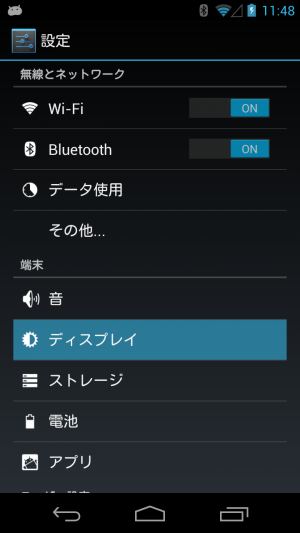
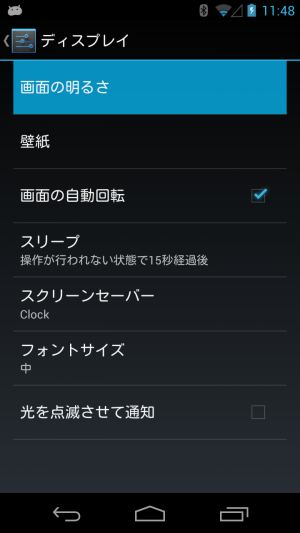
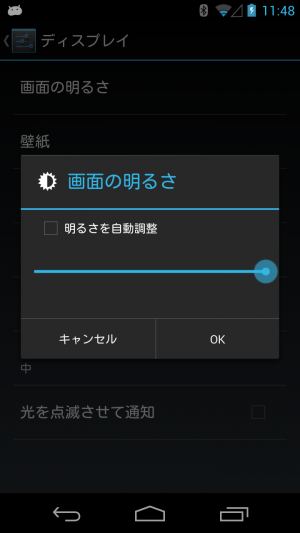
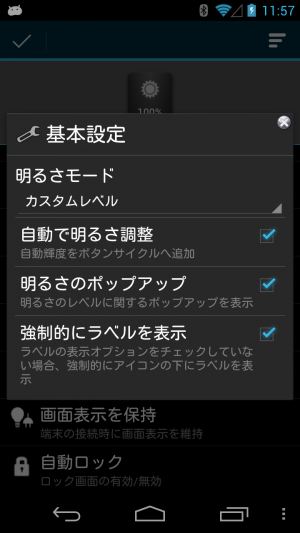
 【まとめ】Fireタブレットをさらに楽しめる必携アプリ
【まとめ】Fireタブレットをさらに楽しめる必携アプリ まとめ買いがお得なアプリストア専用「Amazonコイン」
まとめ買いがお得なアプリストア専用「Amazonコイン」 Amazonプライムはドコモやauならクレカ無しでも利用可能!
Amazonプライムはドコモやauならクレカ無しでも利用可能! グラフィック性能は2倍以上!新旧「Fire HD 10」の処理性能をベンチマーク比較
グラフィック性能は2倍以上!新旧「Fire HD 10」の処理性能をベンチマーク比較 Amazonプライム会費がギフト券だけでも支払い可能に!(ただし無料体験不可)
Amazonプライム会費がギフト券だけでも支払い可能に!(ただし無料体験不可) 【特集】開発者でない人でも役立つ機能が満載!!USBデバッグ接続を徹底活用せよ
【特集】開発者でない人でも役立つ機能が満載!!USBデバッグ接続を徹底活用せよ ダイソーの「積み重ね整理棚」はFireタブレットを枕の上に固定するのに最適!
ダイソーの「積み重ね整理棚」はFireタブレットを枕の上に固定するのに最適! かわいいキャラが憂鬱な気分を癒してくれるパズルゲーム特集
かわいいキャラが憂鬱な気分を癒してくれるパズルゲーム特集 FireタブレットでYouTubeを見るなら「NewPipe」
FireタブレットでYouTubeを見るなら「NewPipe」 2000円を切るスマート赤外線リモコンで家電をスマートホーム化!!
2000円を切るスマート赤外線リモコンで家電をスマートホーム化!! 8コア2GHzに高速化したAmazon「Fire HD 10」の新モデルが登場!
8コア2GHzに高速化したAmazon「Fire HD 10」の新モデルが登場! Amazon開発者アカウントを作成してAlexaスキルを自作しよう
Amazon開発者アカウントを作成してAlexaスキルを自作しよう ポイント還元付きでお得なAmazonギフト券のチャージタイプ
ポイント還元付きでお得なAmazonギフト券のチャージタイプ Amazon「Fire HD 8」タブレットにNewモデルが登場!
Amazon「Fire HD 8」タブレットにNewモデルが登場! Amazonのスマートスピーカーに超高音質「Echo Studio」など新モデルが一挙登場!
Amazonのスマートスピーカーに超高音質「Echo Studio」など新モデルが一挙登場!
あんスマソーシャルアカウント